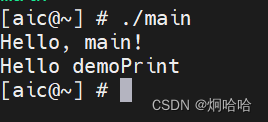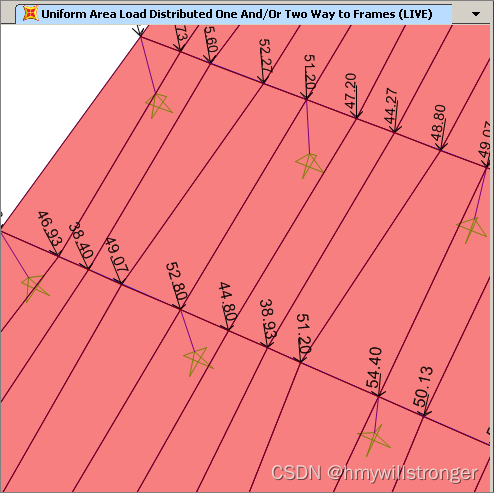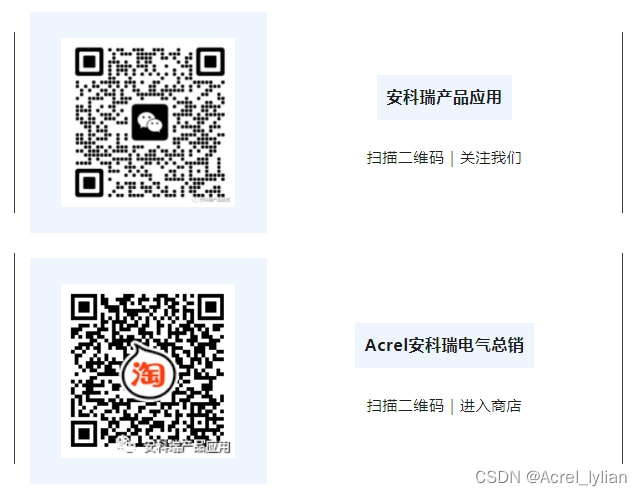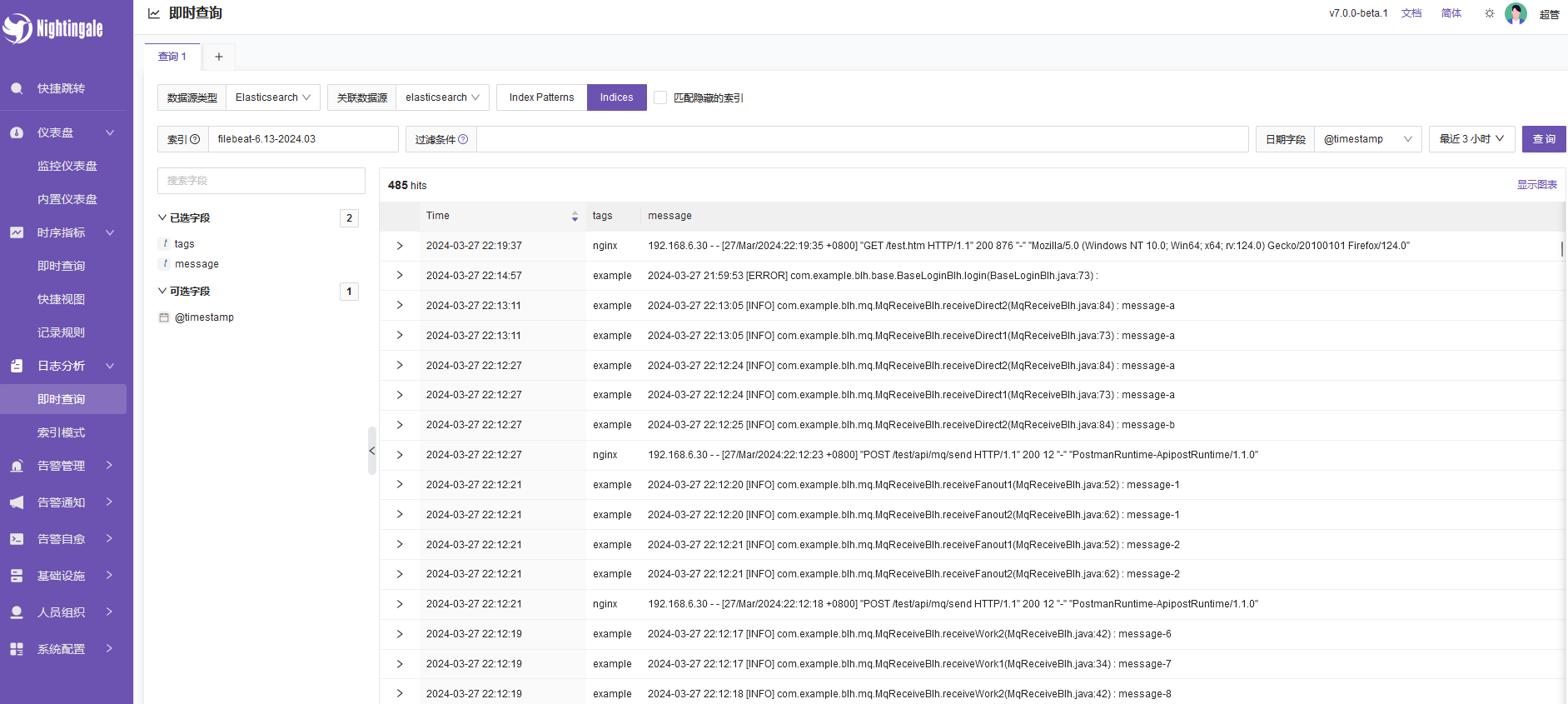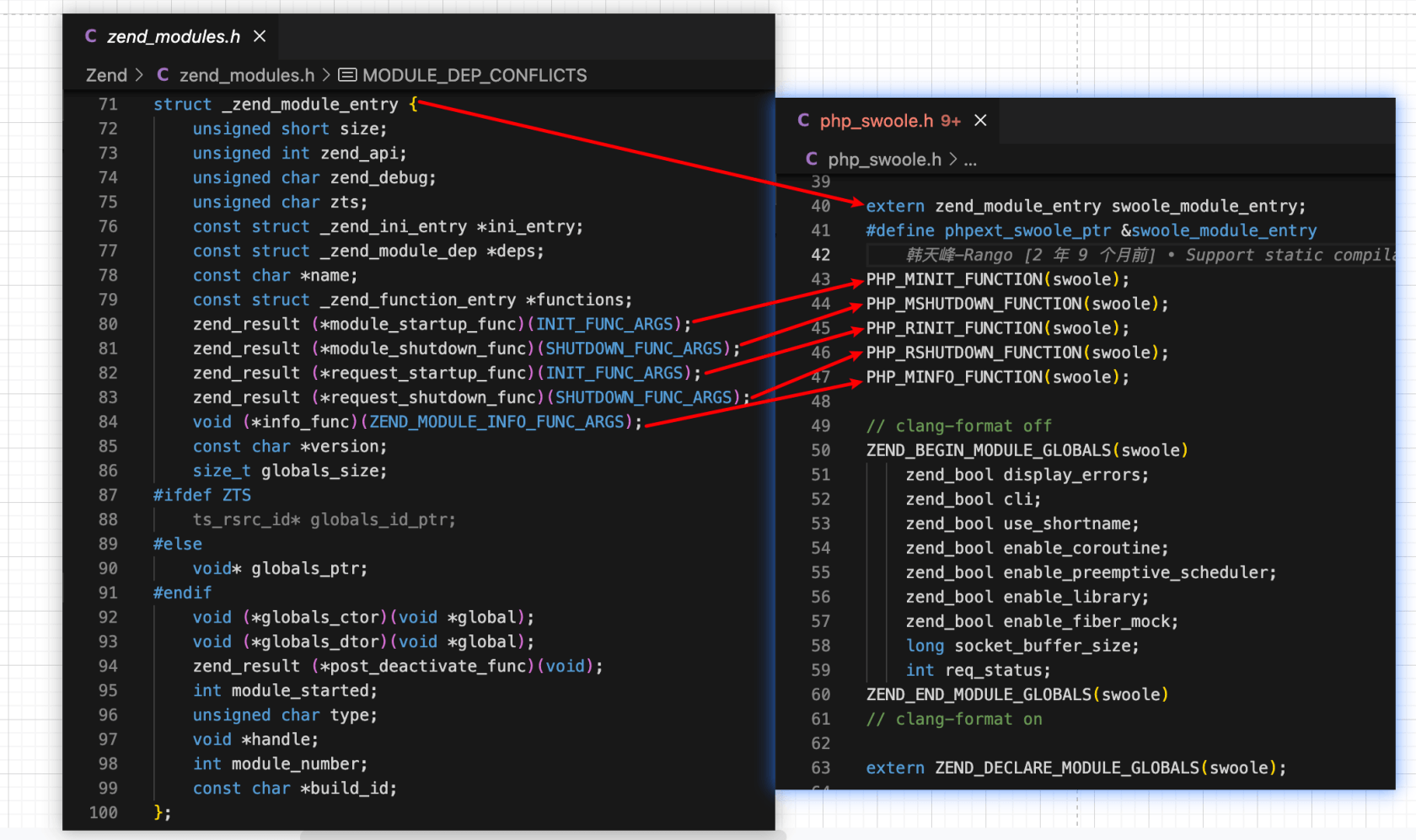GEC6818开机自动加载驱动与更改开发板的RTC时钟
本文主要涉及:
1.GEC6818开机自动加载驱动
2.更改开发板的RTC时钟
文章目录
- GEC6818开机自动加载驱动与更改开发板的RTC时钟
- 一、开机自动加载驱动或运行程序
- **STEP1:** 使用vi打开文件profile.命令如下
- **STEP2:** 进行驱动加载的命令的添加
- **STEP3:**保存退出这个文件
- **STEP4:**重启并且查看
- 二、更改GEC6818开发板的RTC时钟
一、开机自动加载驱动或运行程序
由于每次断电后重启先前加载的驱动都失效了,所以需要手动再次加载,刚开始只有几个驱动还可以自己加载,但是后面外设变多后,这就会变成一项很浪费时间的操作,所以可以更改相关文件使其开机自动加载。
STEP1: 使用vi打开文件profile.命令如下
vi /etc/profile

输入后可以看到已经写在profile文件中的一些自动加载的程序
其他的都不需要更改,也可以很直观的看到这个文件的最后一行(在vi中使用上下键进行滑动)
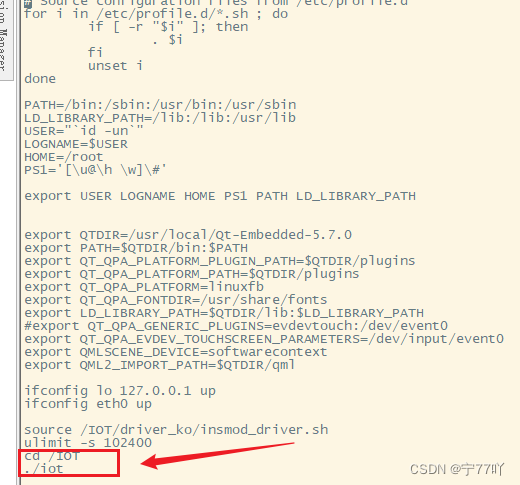
cd /IOT这一行进行目录的切换,也就是为什么我们每次打开开发板都会在IOT目录下。
./iot这就是我们每次工程都需要进行的最后一步,运行这个程序,其实在我们的开发板/IOT目录下面可以找到这个可执行的程序(为粤嵌GEC6818试验箱程序)
看懂了这两行其实就可以很简单的知道,只需要将想要执行的命名放到这个文件中,就可以实现开机后的自动加载与运行。
STEP2: 进行驱动加载的命令的添加
在vi编辑器中,要想进行插入(编写)操作,在命令模式下,按一下"a"(“A”)键或者==”i” (“I”)==或者"o"(“O”)键,即进入插入态文本输入模式.
按"a"键,插入到当前光标的后面;按"i"键,在当前光标处插入;按"A"键,在当前光标所在行的最后插入;按"I"键,在当前光标所在行的开头插入。
在文本输入模式下,按Esc键,即回到命令模式。
注意是在命令模式下进行i,a,o的按键才会进入文本编辑模式,而刚进入VI编辑器中,默认就是命令模式。
在文件的最后一行(./iot这一行后面),进行回车,加入我们需要开机自启动加载的驱动
注意:加载驱动时,前面的路径是自己开发板的驱动的路径,因人而异。
rmmod dht11_drv.ko
insmod /IOT/LHN/02/dht11_drv.koinsmod /IOT/LHN/02/buttons_drv.kormmod gec6818_beep.koinsmod /IOT/LHN/02/pwm.ko
输入后文件长这样
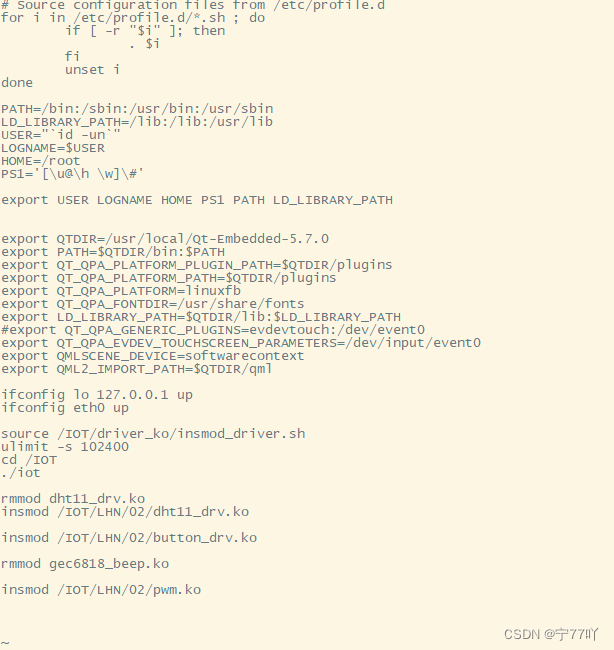
**STEP3:**保存退出这个文件
之前进行文本编辑是在文本编辑模式下进行的,那么我们要保存退出,需要先回到命令模式,,按Esc键,即回到命令模式,然后按==:==键,输入冒号后可以看到左下角有:
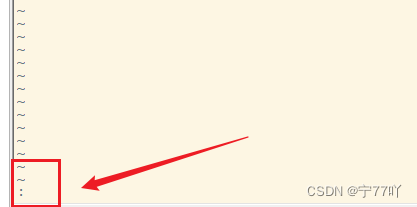
然后再输入wq进行保存并且退出文件
另外,在profile文件中,在某一行的前面添加==#==号是,进行注释
然后可以重启开发板,查看是否将驱动加载,
**STEP4:**重启并且查看
重启可以使用开发板上的复位按键,也可以在Secure CRT中使用命令reboot,进行重启。
重启后使用lsmod进行驱动的查看
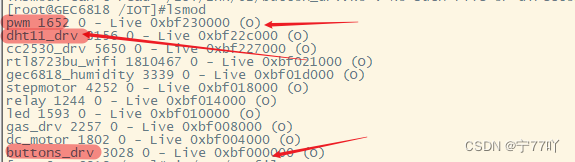
可以看到在profile中加载的驱动有正常的加载。如果不能正常加载,请确认自己的驱动路径是否正确,或者驱动文件是否存在。
当然除了加载驱动以外,还可以自启动程序,比如之前提到过的执行了粤嵌的试验箱程序,你可以开机自运行自己的程序,操作就是将
- ./iot这一行进行注释
- ./自己的程序名(如果自己的可执行文件不在/IOT目录下,那就需要在前面添加路径
但是对于每一次实验都要进行更改,所以不建议这么做,如果是一个比较大型的工程,那可以这么做。
二、更改GEC6818开发板的RTC时钟
可以通过串口进行更改,可以根据教程–>RTC时钟更改
上面的时间更改是直接对RTC时钟的直接操作,但是还有一个简单一些方法,那就是使用粤嵌试验箱的现有程序进行时钟的更改,
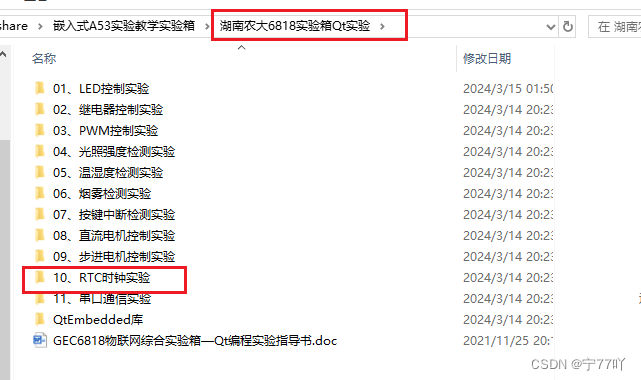
第十次实验就是进行实时时钟的更改,将该工程的可执行文件直接传输到开发板然后运行,就可以更改时间。

交叉编译源码到6818上运行、设置时间后,这样就算断电重启后也不会重置时间了。
具体过程就不写了…

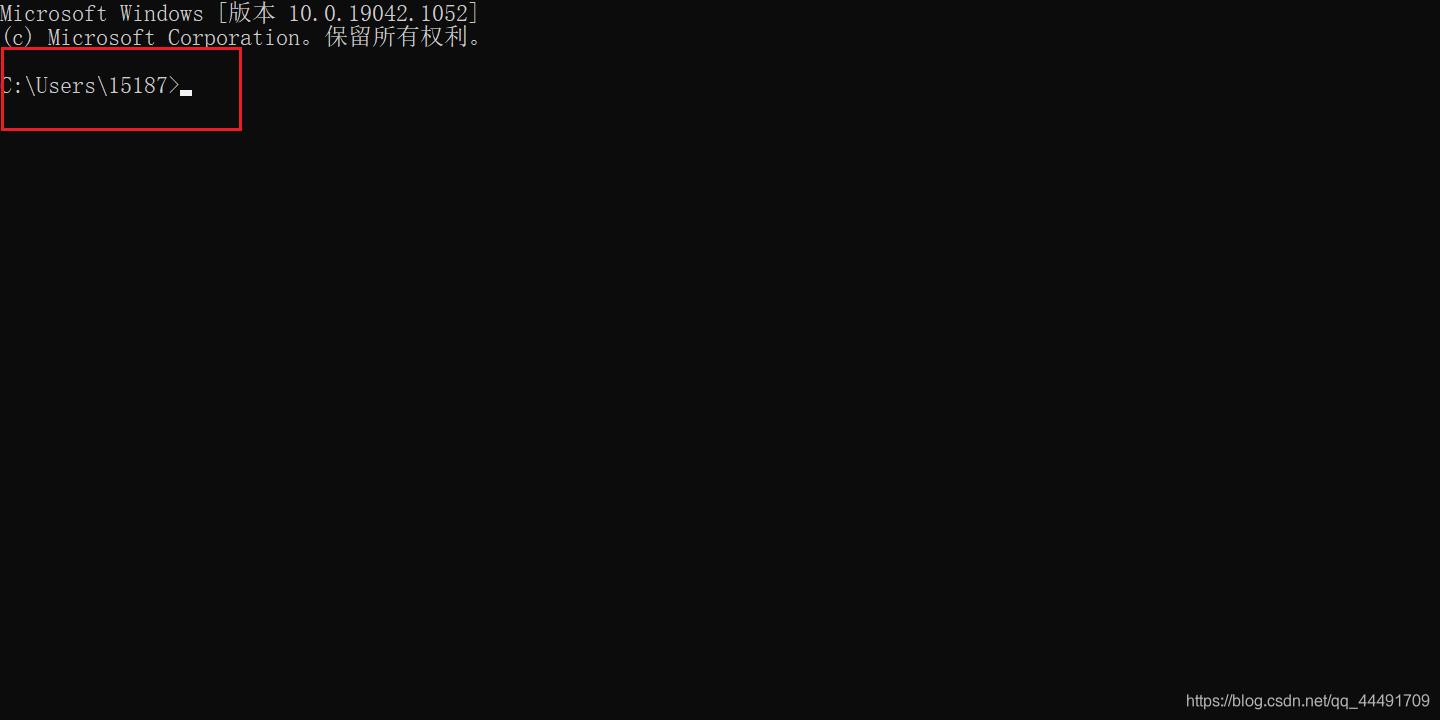
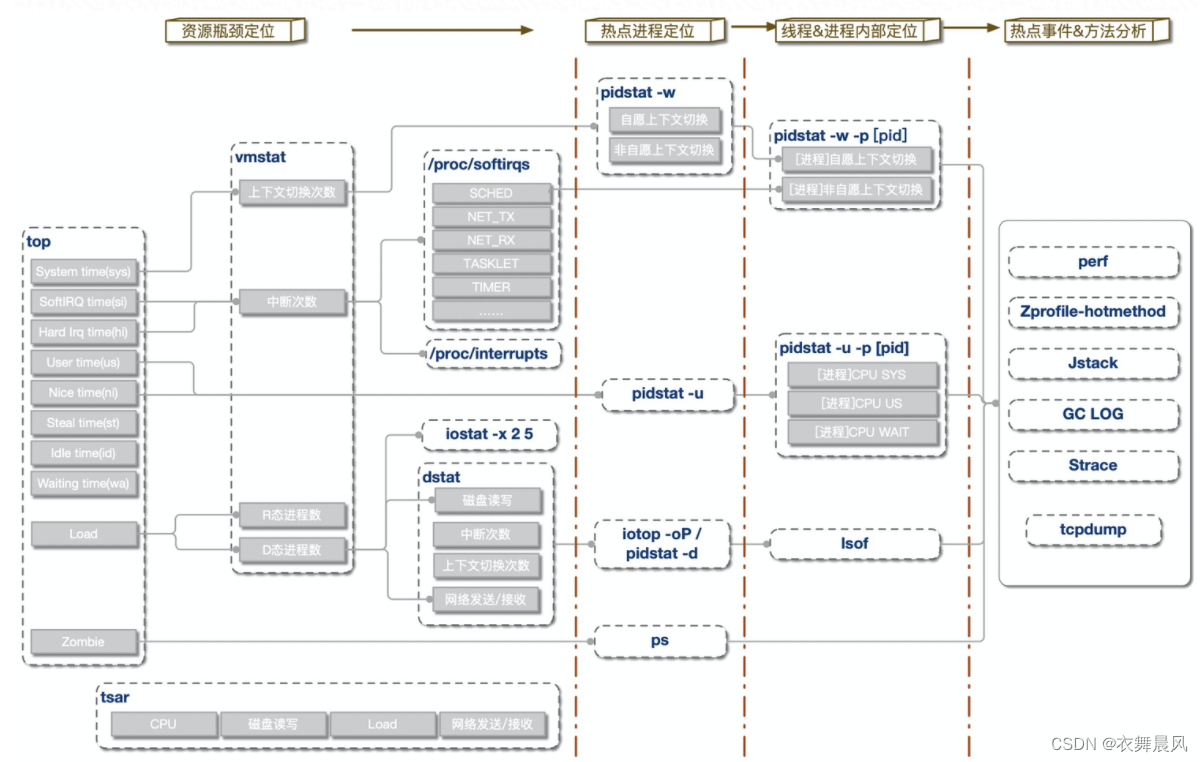

![[TS面试]keyof和typeof关键字作用?](https://img-blog.csdnimg.cn/direct/05ba4f5aa7a24745b20a064ac8666d82.png)